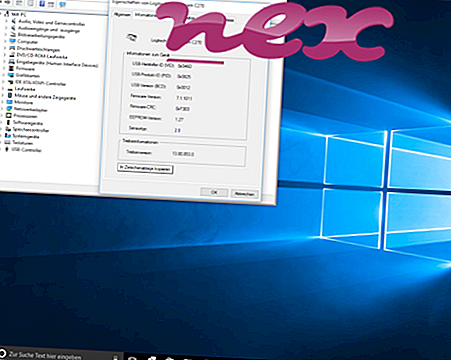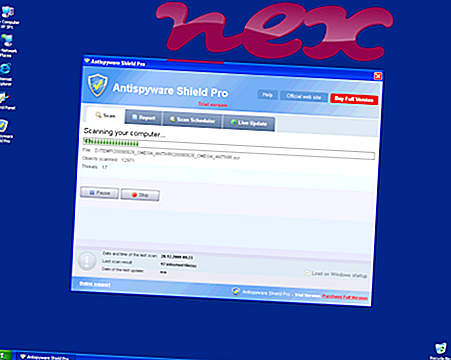Proces známy ako Update Helper alebo CleanBrowser patrí k softvéru Update Helper alebo YTDownloader alebo Muvic Smartbar od Goobzo alebo VERISTAFF.COM LTD.
Popis: BrowserHelper.exe nie je nevyhnutný pre Windows a často spôsobí problémy. BrowserHelper.exe sa nachádza v podpriečinku "C: \ Program Files (x86)" - väčšinou C: \ Program Files (x86) \ YTDownloader \ . Známe veľkosti súborov v systéme Windows 10/8/7 / XP sú 471 984 bajtov (50% všetkých výskytov), 478 640 bajtov alebo 310 784 bajtov.
Program nie je viditeľný. Súbor nie je jadrom systému Windows. Súbor BrowserHelper.exe je certifikovaný dôveryhodnou spoločnosťou. BrowserHelper.exe dokáže zaznamenávať vstupy z klávesnice a myši a sledovať aplikácie. Preto je technická bezpečnosť 40% nebezpečná .
Odinštalovanie tejto varianty: V prípade problémov s BrowserHelper.exe môžete YTDownloader odinštalovať aj z počítača pomocou apletu Ovládací panel Odinštalovať program.Ak sa BrowserHelper.exe nachádza v podpriečinku priečinka profilu používateľa, hodnotenie bezpečnosti je 22% nebezpečné . Veľkosť súboru je 37 904 bajtov. Tento program môžete odinštalovať z ovládacieho panela. Program nie je viditeľný. Súbor BrowserHelper.exe je digitálne podpísaný. BrowserHelper.exe nie je systémový súbor Windows.
Odinštalovanie tejto varianty: V prípade problémov s BrowserHelper.exe môžete Muvic Smartbar odinštalovať aj z počítača pomocou apletu Ovládací panel. Odinštalovať program alebo vyhľadať pomoc na webovej stránke www.browse-search.com.Dôležité: Mali by ste skontrolovať proces BrowserHelper.exe na počítači a zistiť, či ide o hrozbu. Ak program Update Helper zmenil vyhľadávací nástroj prehliadača a úvodnú stránku, môžete obnoviť predvolené nastavenia prehliadača takto:
Obnovenie predvolených nastavení prehľadávača pre Internet-Explorer ▾- V programe Internet Explorer stlačením kombinácie klávesov Alt + X otvorte ponuku Nástroje .
- Kliknite na Možnosti siete Internet .
- Kliknite na kartu Spresnenie.
- Kliknite na tlačidlo Obnoviť ....
- Povoľte možnosť Odstrániť osobné nastavenia .
- Skopírujte chrome: // settings / resetProfileSettings do panela s adresou v prehliadači Chrome.
- Kliknite na tlačidlo Obnoviť .
- Skopírujte about: support do panela s adresou v prehliadači Firefox.
- Kliknite na tlačidlo Obnoviť Firefox .
Nasledujúce programy sa tiež ukázali užitočné pre hlbšiu analýzu: Správca úloh zabezpečenia skúma aktívny proces BrowserHelper vo vašom počítači a jasne vám povie, čo robí. Známy Malwarebytes 'B anti-malware nástroj vám povie, či BrowserHelper.exe na vašom počítači zobrazuje otravné reklamy, spomaľuje ich. Tento typ nežiaduceho adware programu nepovažuje antivírusový softvér za vírus, a preto nie je označený na vyčistenie.
Čistý a uprataný počítač je kľúčovou požiadavkou na predchádzanie problémom s počítačom. To znamená spustiť kontrolu škodlivého softvéru, vyčistiť pevný disk pomocou 1 cleanmgr a 2 sfc / scannow, 3 odinštalovať programy, ktoré už nepotrebujete, skontrolovať programy automatického spustenia (pomocou 4 msconfig) a povoliť automatickú aktualizáciu Windows '5. Nezabudnite vykonávať pravidelné zálohy alebo aspoň nastaviť body obnovenia.
Ak sa vyskytne skutočný problém, skúste si spomenúť na poslednú vec, ktorú ste urobili, alebo na poslednú vec, ktorú ste nainštalovali predtým, ako sa problém objavil prvýkrát. Použite príkaz 6 resmon na identifikáciu procesov, ktoré spôsobujú váš problém. Dokonca aj pri vážnych problémoch namiesto preinštalovania systému Windows je lepšie opraviť inštaláciu alebo v prípade systému Windows 8 a novších verzií vykonať príkaz 7 DISM.exe / Online / Cleanup-image / Restorehealth. To vám umožní opraviť operačný systém bez straty údajov.
flashutil32_30_0_0_134_pepper.exe rps.exe heimdal.agentloader.exe BrowserHelper.exe cfghost.exe cbfs.sys activation.exe rtkdashservice64.exe gdipp_hook_32.exe jqs_plugin.dll__bhodemondisabled hptaskbar1.exe